公開:2025-06-02 更新:--
SQL Server Management Studio (SSMS21) のダウンロードとインストール
SSMS20 と共存または引継ぎする場合
SQL Server Management Studio (SSMS) とは
SQL Server 専用のデータベース管理ツールです。
SSMS を利用しない場合は、PowerShell(Windowsパソコンに必ず入っています)やコマンドプロンプトから操作できます。
SSMS はとても使いやすいので、Sql Server をインストールした場合は、是非ともSSMS も一緒にインストールしましょう。
2025年6月現在、SSMS の最新版は SSMS21 となっております。
SSMS21 は以前のバージョンの SSMS20 と共存することが可能です。
また、SSMS21 はインストール方法が過去のバージョンと大きく様変わりしました。
当記事では、SSMS20 と共存または引継ぎする場合の SSMS21 インストール方法について解説します。
SQL Server Management Studio (SSMS21) のダウンロード
-
以下のリンクをクリックしてダウンロードページへアクセスしてください。
SQL Server Management Studio (SSMS) のリリース ノート -
「SQL Server Management Studio (SSMS) 21 のダウンロード」をクリックしてください。
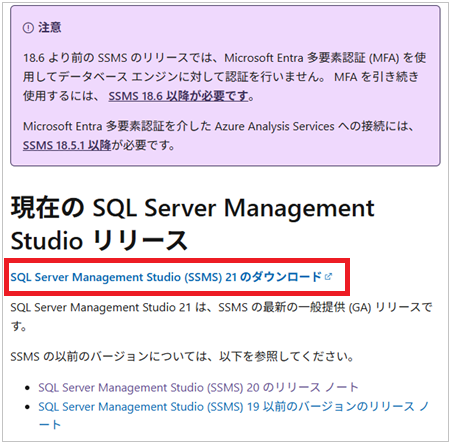
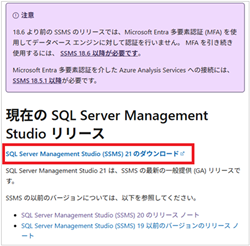
-
自分のパソコンのダウンロードフォルダに[vs_SSMS.exe]という名前のファイルがダウンロードされたことを確認してください。
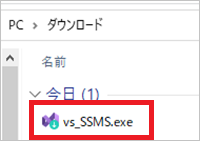
SQL Server Management Studio (SSMS21) のインストール
-
[vs_SSMS.exe]をダブルクリックしてインストールを開始してください。
[続行] をクリックしてください。
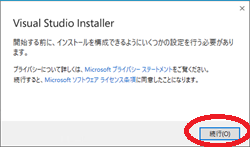
-
[言語パック] タブの [日本語] にチェックを入れてください。
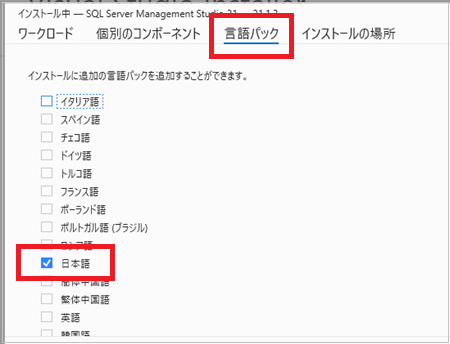
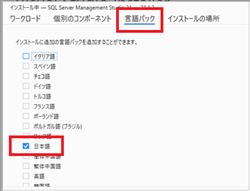
-
※この項目は任意です。後からインストール項目を追加することもできます。
[個別のコンポーネント] タブの [バージョンコントロール - Git] にチェックを入れてください。
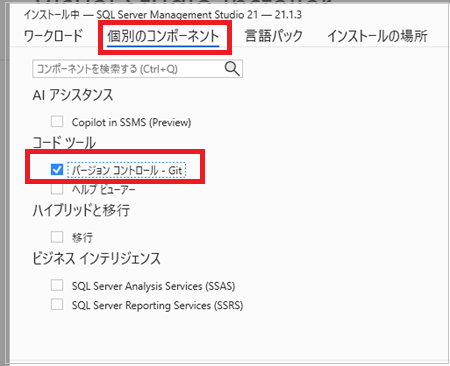
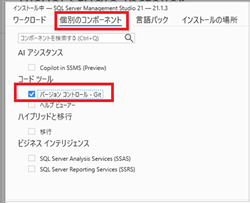
-
※この項目は任意です。後からインストール項目を追加することもできます。
[ワークロード] タブの [Code tools] にチェックを入れてください。
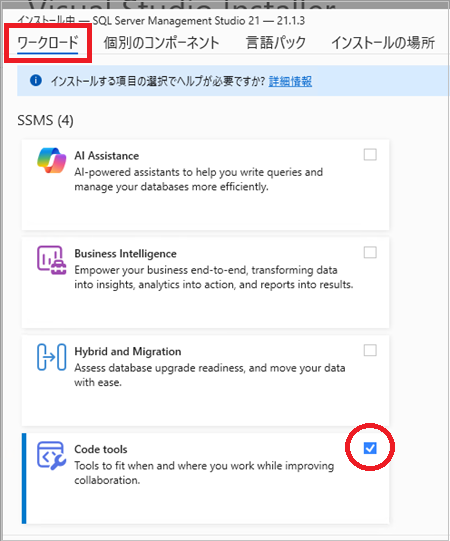
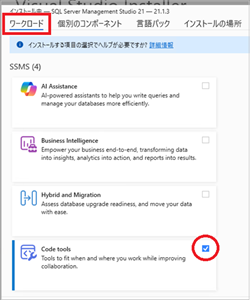
-
[インストール] をクリックしてください。
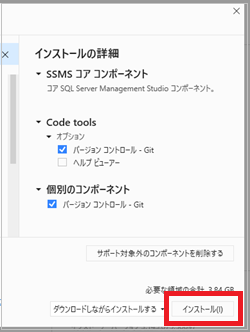
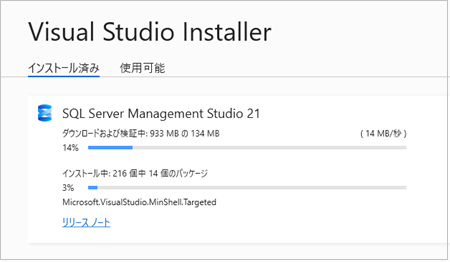
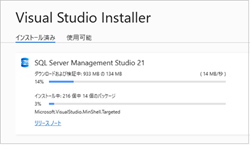
-
インストールが完了ました。[OK] をクリックしてください。
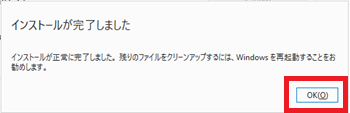
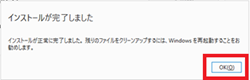
SQL Server Management Studio (SSMS)の起動
-
パソコンの Windowsマークをクリックし [Microsoft SQL Server Tools 21] のフォルダを展開して [Microsoft SQL Server Tools 21] をクリックしてください。
[SQL Server Management Studio] はよく利用するので、右クリックからスタート画面やタスクバーにピン留めしておきましょう。
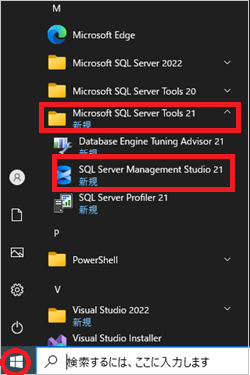
-
SSMS が起動しました。
[スキップして、後でアカウントを追加します。] をクリックしてください。
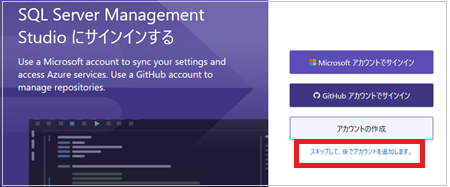
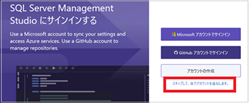
-
[SSMS20 からインポート] をクリックしてください。
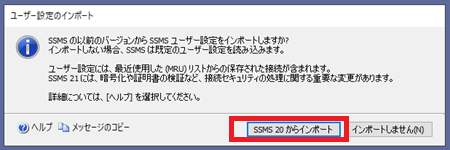
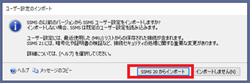
-
ログイン画面の表示について、どちらを選択しても構いません。
例では従来のログイン表示を選択します。 よって、[いいえ] をクリックします。
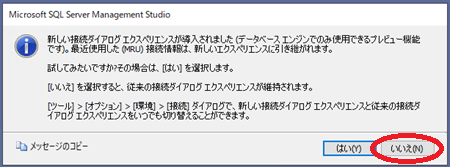
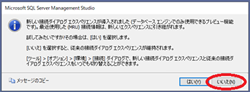
SQL Server Management Studio (SSMS21) ログイン
-
[Windows 認証] を選択、[サーバー証明書を信頼する]にチェックをした後、 [接続] をクリックしてください。
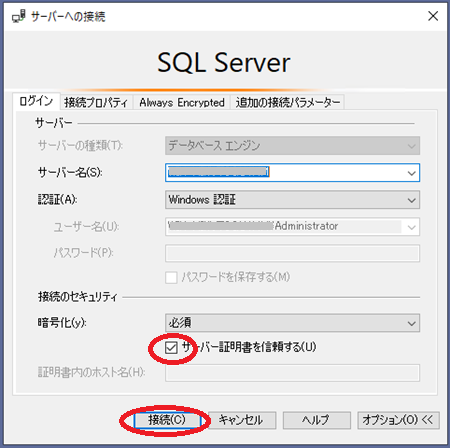
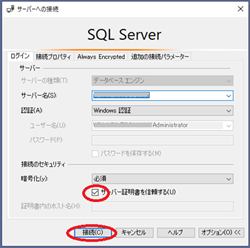
-
ログインが完了しました。
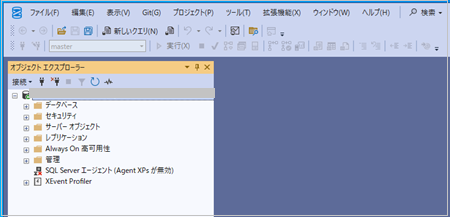
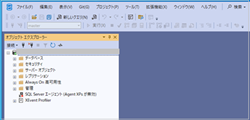
[広告] 当サイトは楽天アフィリエイトを利用しております。
⇧

![[商品価格に関しましては、リンクが作成された時点と現時点で情報が変更されている場合がございます。] [商品価格に関しましては、リンクが作成された時点と現時点で情報が変更されている場合がございます。]](https://hbb.afl.rakuten.co.jp/hgb/43a676da.f7ae0780.43a676db.f4afeff9/?me_id=1213310&item_id=21481547&pc=https%3A%2F%2Fthumbnail.image.rakuten.co.jp%2F%400_mall%2Fbook%2Fcabinet%2F4674%2F9784300114674_1_41.jpg%3F_ex%3D128x128&s=128x128&t=picttext)
![[商品価格に関しましては、リンクが作成された時点と現時点で情報が変更されている場合がございます。] [商品価格に関しましては、リンクが作成された時点と現時点で情報が変更されている場合がございます。]](https://hbb.afl.rakuten.co.jp/hgb/43a783fa.0dc8c84d.43a783fb.af890b40/?me_id=1278256&item_id=18618062&pc=https%3A%2F%2Fthumbnail.image.rakuten.co.jp%2F%400_mall%2Frakutenkobo-ebooks%2Fcabinet%2F7696%2F2000007797696.jpg%3F_ex%3D128x128&s=128x128&t=picttext)